Во время активации система отправляет запрос на сервер Майкрософт и получает ответ. На этом этапе обычно и возникает проблема. Одна из частых причин – некорректные данные поступают на сервер. Ошибка происходит из-за сбитых настроек времени или сетевых параметров. На процесс активации могут повлиять вирусы, установленные программы и драйвера, а также наличие «лишнего» ключа в системном реестре.
Исправляем ошибку активации 0x80072f8f
Перед активацией убедитесь в том, что:
- отключен антивирус, если он установлен на ПК;
- драйвер сетевой карты обновлен и правильно функционирует карта;
- нужно пробовать проводить активацию в разное время, так как иногда сервер может находится на техническом обслуживании;
- введенный ключ правильный, не содержит ошибок.
Как только вы убедились в этом, можете переходить к следующим действиям.
Как проверить и исправить сбившееся время и дату ОС
Настройки времени и даты должны точно совпадать с текущим числом.
- Откройте окно настроек, щелкнув по времени в нижнем углу.
- Убедитесь, что все выставлено верно. Если же нет, то установите актуальные значения, зайдя в раздел «Изменение настроек».
- Далее переместитесь во вкладку «Время по интернету» и щелкните по изменению параметров.
- Установите синхронизацию, вписав значение «time.windows.com» в поле «Сервер».
- Щелкните «Обновить сейчас», дождитесь обновления и нажмите «ОК».

Перезагрузите компьютер и проверьте результат.
Для устранения ошибки 0x80072f8f делаем сброс сетевых параметров
Причиной ошибки 0x80072f8f могут быть неверные сетевые настройки. Решить проблему можно сбросом сетевых настроек. Для этого:
- нажимаем комбинацию кнопок «Win + R», вводим CMD;
- после нажатия клавиши Enter откроется окно командной строки, необходимо ввести последовательно следующие команды:
- выполняем перезагрузку.
netsh winsock reset;
netsh in ip reset all;
netsh winhttp reset proxy;
ipconfig /flusndns;

На Windows 10 присутствует более простой способ сброса сетевых настроек:
- нажимаем комбинацию клавиш «Win + I»;
- после появления на экране окна с параметрами выбираем раздел «сеть и интернет»;
- находим раздел «состояние», выбираем пункт «сброс сети»;
- перезагружаем компьютер.


Изменение записей в реестре для исправления ошибки 0x80072f8f
Если Windows 7 по-прежнему выдает ошибку 0x80072f8f и никак не активируется, то можно попробовать залезть в реестр и изменить значение одного параметра. Но здесь нужно быть очень осторожным, поскольку случайное удаление или изменение какого-либо стороннего параметра может нарушить работу всей системы.
Разберем более подробно:
- Жмем комбинацию «Win+R».
- Вписываем в строку «regedit» и жмем «ОК».

Перемещаемся по пути «HKEY_LOCAL_MACHINE / Software / Microsoft / Windows / CurrentVersion / Setup / OOBE», в правой колонке дважды щелкаем по опции «MediaBootInstall» и выставляем для нее значение «0», далее щелкаем «ОК».

Запустите строку команд, выполните в ней — slmgr / rearm и нажмите «ОК».

Вас могут попросить указать ключ, укажите его и выполните перезапуск ПК. Затем вновь повторите попытку активации.
Изменение DNS для исправления проблемы активации
Изменение DNS сервера позволяет обойти некоторые ограничения, налагаемые провайдером. Порядок изменения DNS:
- находим раздел «центр управления сетями и общим доступом» в Windows 7, «параметры сети и интернет» в Windows 10;
- выбираем активное подключение и переходим во вкладку «свойства» – выглядит идентично во всех операционных системах семейства Windows;
- вручную указываем публичные DNS записи:
- ставим галочку напротив пункта «подтвердить параметры при выходе», нажимаем на «ОК»;
- сброс DNS выполняется из командной строки – вводим ipconfig /flusndns;
- после сброса DNS необходимо перезагрузить компьютер.

предпочитаемый – 4.2.2.1;
альтернативный – 4.2.2.2;


Другие варианты решения проблемы активации 0x80072f8f
Другие варианты, которые могут решить проблему:
- Активируйте систему используя мобильный телефон.
- Продолжайте установку без указания серийного номера, задайте регион, дату и время, только после этого введите лицензионный ключ.
- Возможно, что сервер MS Activation на данный момент не доступен. Попробуйте ввести ключ позднее.
- Отключите антивирус.
- Убедитесь, что были установлены все необходимые драйвера, в особенности на сетевую карту.
- Произведите чистую установку образа с последующей активацией, без предварительной установки сторонних программ.
Еще одно решение – подключиться к интернету используя другой источник. Это может быть USB модем, Wi-Fi знакомых, мобильный интернет (создание точки доступа и подключение к ней). Так вы узнаете наверняка, дело в текущем подключении или каких-либо других параметрах.
Загрузка…
Статья подготовлена при участии
Ошибка 0x80072f8f может возникнуть не только при обновлении Windows, но и при попытке активации операционной системы. В обоих случаях эта ошибка связана с проблемами подключения к серверам Microsoft, что препятствует успешному завершению процесса. Рассмотрим причины возникновения ошибки и способы её исправления как в случае с обновлениями, так и при активации Windows.
Что означает ошибка 0x80072f8f?
Ошибка 0x80072f8f сигнализирует о том, что Windows не может подключиться к серверам Microsoft для получения обновлений или активации. Это может быть связано с несколькими факторами:
-
Проблемы с настройками времени и даты.
-
Ошибки в работе с сертификатами безопасности.
-
Проблемы с подключением к сети или настройки прокси.
-
Некорректные настройки брандмауэра или антивирусного ПО.
Как мы видим, эта ошибка может возникать как при обновлениях, так и при активации Windows, что может сбивать с толку пользователей. Давайте рассмотрим, как можно решить эту проблему.
Способы исправления ошибки 0x80072f8f
1. Проверьте настройки времени и даты
Одной из основных причин этой ошибки является неправильная дата и время на компьютере. Когда эти параметры установлены неверно, Windows не может корректно взаимодействовать с серверами Microsoft, что приводит к ошибке 0x80072f8f при активации или обновлении.
Как исправить:
-
Щелкните правой кнопкой мыши по времени в правом нижнем углу экрана и выберите «Настройки даты и времени».
-
Убедитесь, что дата и время установлены правильно.
-
Включите опцию «Установить время автоматически» и «Установить часовой пояс автоматически».
-
Если ваш компьютер подключен к интернету, система синхронизирует время с сервером.
2. Проверьте сертификаты безопасности
Если ошибка связана с проблемами сертификатов безопасности, это может блокировать активацию или обновление. Windows использует цифровые сертификаты для обеспечения безопасности соединения с серверами Microsoft. Несоответствие или просроченные сертификаты могут вызвать ошибку 0x80072f8f.
Как исправить:
-
Откройте Панель управления и выберите Центр обновления Windows.
-
Нажмите на Параметры и выберите Проверить наличие обновлений.
-
Если в системе имеются обновления для сертификатов, установите их.
3. Проверьте настройки прокси и брандмауэра
Если используется прокси-сервер или настройки брандмауэра блокируют доступ к серверам Microsoft, это может привести к ошибке 0x80072f8f при активации и обновлениях.
Как исправить:
-
Отключите все настройки прокси, если они включены:
-
Перейдите в Параметры > Сеть и Интернет > Прокси и отключите все настройки.
-
-
Временно отключите брандмауэр и антивирусное ПО и попробуйте снова активировать или обновить Windows.
Важно: После выполнения этих шагов обязательно включите защиту обратно.
4. Запустите средство устранения неполадок Windows Update
Для проблем с обновлениями можно использовать встроенное средство устранения неполадок, которое автоматизирует процесс поиска и исправления ошибок.
Как использовать средство устранения неполадок:
-
Перейдите в Настройки > Обновление и безопасность > Устранение неполадок.
-
Выберите Дополнительные средства устранения неполадок.
-
Найдите Windows Update и запустите средство.
5. Запустите средство активации Windows
Если ошибка возникает именно при активации Windows, можно попытаться запустить средство для устранения неполадок с активацией.
Как использовать средство активации:
-
Перейдите в Настройки > Обновление и безопасность > Активация.
-
Нажмите на Устранение неполадок (если доступно).
-
Следуйте инструкциям на экране для устранения ошибок активации.
6. Используйте команду для сброса компонентов обновления
В случае с обновлениями, сброс компонентов обновления может помочь устранить ошибки, связанные с их загрузкой и установкой.
Как сбросить компоненты обновления:
-
Откройте Командную строку от имени администратора. Для этого в поиске на панели задач введите cmd, щелкните правой кнопкой и выберите Запуск от имени администратора.
-
Введите поочередно следующие команды, нажимая Enter после каждой:
net stop wuauserv
net stop bits
ren C:\Windows\SoftwareDistribution SoftwareDistribution.old
net start wuauserv
net start bits
7. Обновите драйвера и компоненты системы
Некоторые ошибки могут быть вызваны устаревшими драйверами или системными компонентами. Обновите драйвера и систему до последних версий.
Как обновить драйвера и компоненты:
-
Перейдите в Диспетчер устройств и обновите драйвера для всех компонентов.
-
Убедитесь, что ваша версия Windows актуальна, проверив наличие обновлений в разделе Настройки > Обновление и безопасность.
8. Скачайте обновления вручную
Если ошибка 0x80072f8f возникает при попытке обновить систему, скачайте нужные обновления вручную с сайта Microsoft.
Как скачать обновления вручную:
-
Перейдите на сайт Каталог обновлений Microsoft.
-
Найдите нужное обновление по номеру и скачайте его.
-
Установите обновление вручную.
9. Если не активируется операционная система Windows 7
Установите обновления безопасности Windows 7:
- Для х64 бит: https://download.softnet.su/files/patch/Windows6.1-KB3033929-x64.msu
- Для х32 бит: https://download.softnet.su/files/patch/Windows6.1-KB3033929-x86.msu
Заключение
Ошибка 0x80072f8f может быть вызвана различными проблемами, связанными с настройками времени, сертификатами безопасности, сетевыми соединениями или ошибками в обновлениях и активации Windows. Следуя предложенным шагам, вы сможете устранить эту ошибку и успешно обновить или активировать вашу операционную систему. В случае, если ошибка сохраняется, рекомендуется обратиться к специалисту для более детальной диагностики и решения проблемы.
Приобрести ключи активации Windows в нашем магазине.
После приобретения вы получаете быструю доставку, гарантию, а также техническую поддержку. Оплатить продукт можно при помощи VISA, MasterCard, МИР, СБП, SberPay, Tinkoff Pay, ЮMoney и другими различными способами. После оплаты вы получите купленный вами продукт на электронную почту.
Скидка на продукцию Microsoft по промокоду ART
Введите промокод в корзине.
Выберите из списка подходящий вам продукт:
Похожие новости
Инструкция по активации Windows 10
Инструкция по активации Windows 10 Активация позволит подтвердить подлинность вашей …
Читать подробнее
Инструкция по активации Microsoft Office через учетную запись
Инструкция по активации Microsoft Office Активация Microsoft Office позволяет подтвердить …
Читать подробнее
Понравилась статья?
Поделись!
Чтобы пользоваться операционной системой, нужно купить легальный доступ к ней. Пользователи заказывают электронный ключ, а затем проходят простую процедуру активации для подтверждения лицензии Windows.
С января 2020 года Майкрософт не поддерживает «Семерку». Это означает, что пользователь данной версии ОС не может связаться со службой поддержки при возникновении ошибок активации, не получает обновления системы. При этом в этой версии ОС не возникли угрозы безопасности. Пользователь может и дальше активировать ее через интернет и использовать на своем ПК. Но все проблемы, связанные с ошибками активации, придется исправлять без помощи Майкрософт.
Пользование активированной ОС – это не только удобно, но и безопасно. Пользователь не переживает о сохранении данных при ошибке, настройке персонализации, установке обновлений. Однако, иногда при попытке активировать Виндовс возникают ошибки. Далее разберем одну из них.
Ошибка 0x80072f8f указывает на проблему при подключении сервера. Она возникает по следующим причинам:
- Сбой сетевых настроек устройства – проверьте, есть ли доступ к интернету, и проведите сброс установленных настроек через командную строку.
- Использование сторонних программ для активации. Чтобы сэкономить, некоторые пользователи скачивают и запускают активатор – специальную утилиту, которая обманывает сервер Майкрософт и подтверждает лицензию, когда ее на самом деле нет. Однако, у этого способа есть существенные недостатки. Если активатор выдал ключ, он сгенерирован автоматически или использован на другом устройстве, поэтому придется подтверждать лицензию снова. Данная программа несовместима с антивирусом. Еще она может вредить системным файлам, из-за чего и возникают ошибки активации с разными кодами.
- Некорректная дата и время. Сервер не может проверить лицензию в режиме реального времени. Укажите корректную дату и время, проведите синхронизацию с сервером и попробуйте активировать ОС снова.
- Некорректные данные DNS сервера – возможно, потребуется обратиться к провайдеру сети.
- Повреждение системных файлов – эта неисправность связана с использованием программы, активирующей Офис или Виндовс, а также случайным удалением важных файлов.
Устранение перечисленных проблем позволит избавиться от ошибки с кодом 0x80072f8f и пройти процедуру активации «Семерки».
Содержание
- 1. 0x80072f8f ошибка связи при активации office 2010
- 2. Пошаговая инструкция по исправлению ошибки активации 0x80072f8f
0x80072f8f ошибка связи при активации office 2010
Указанная ошибка возникает не только при активации Виндовс. Если пользователь пытается подтвердить лицензию Office 2010, и процессе возникает проблема связи с сервером, он тоже видит этот код.
Причины ошибки:
- проблема с интернет-соединением, из-за чего нельзя подключиться к серверу и закончить процесс;
- использование сторонней программы для активации Офиса;
- повреждение установочных файлов при использовании активатора, из-за чего сервер не может подключиться и проверить активацию.
Эта ошибка может возникнуть и при использовании программы Office 2010, 2016, 2019, если требуется установить важные обновления.
Для устранения ошибки проверьте соединение с интернетом, установку корректной даты и времени на вашем устройстве, скачайте новый установочный файл Microsoft Corporation. Если код ошибки высветился при использовании активатора, удалите программу с ПК и очистите остаточные файлы с помощью специального клинера.
Если планируете повторять нелегальную активацию, скачайте другую утилиту, временно отключите антивирус и сделайте запуск от имени администратора. Но помните, что в таком случае вы берете на себя риск, связанный с повреждением установочных файлов, утечкой личных данных и загрузкой вредоносного ПО на ваш ПК.
Пошаговая инструкция по исправлению ошибки активации 0x80072f8f
0x80072f8f – это код ошибки Microsoft, указывающий на факт несоответствия параметров для проверки лицензии ОС и причину этого несоответствия. Error возникает при попытке активировать MS Office или Windows. Исправляя ошибку, убедитесь в том, что к устройству подключен интернет, а на самом ПК установлена корректная дата и время.
Как исправить ошибку, если она связана с некорректным временем?
- Кликнуть на иконку с датой и временем устройства в правом нижнем углу левой кнопкой мыши.
- В открывшемся окне нажать на ссылку с фразой «Изменение настроек даты и времени».
- Кликнуть на вкладку «Настройка времени по интернету».
- Указать фразу time.windows.com в окне «Сервер».
- Кликнуть на кнопку «Обновить сейчас» и подтвердить настройки кнопкой «ОК».
- Выйти из меню.
- Перезагрузить устройство.
- Повторить попытку активации заново.
Этот способ сработает, если проблема скрывалась в некорректной установке даты и времени и когда у пользователя есть легальный ключ активации.
Если проблема не решилась, попробуйте следующую инструкцию:
- Кликнуть на клавиши Win + R.
- Вписать слово «regedit» и кликнуть на ОК.
- В реестре кликнуть с HKEY_LOKAL_MACHINE, затем SOFTWARE, потом MICROSOFT, затем перейти в папку Виндовс, кликнуть на CurrentVersion, оттуда – Setup, и затем ООВЕ.
- Найти опцию MediaBootInstall, кликнуть правой кнопкой мыши и поменять значение на 0. Не забудьте подтвердить операцию.
- Запустить меню «Пуск», затем «Стандартные».
- Кликнуть правой кнопкой мыши на пункт «Командная строка».
- Вписать следующие данные: slmgr / learm и нажать Энтер.
- Попробовать пройти активацию снова.
Также стоит сбросить настройки сети. Для этого снова открываем командную строку и последовательно вписываем 4 задачи, после каждой из которых стоит нажимать Enter:
- netsh winsock reset,
- netsh int ip reset all,
- netsh reset proxy,
- inconfig / flushdns.
Не забудьте провести перезагрузку устройства и проверить, есть ли подключение к сети. Потом можете повторять попытку активации. Если ошибка произошла снова, нужно проверить сбои DNS.
Мы перечислили причины возникновения ошибки и способы их устранения. Напоминаем, что для активации ПО нужен лицензионный ключ. Если возникли проблемы с активацией, проверьте целостность системных файлов, отсутствие сторонних активаторов на устройстве, корректные настройки сети, а также даты и времени.
Ошибка 0x80072f8f может происходить при активации Windows 10 и Windows 7, так же данная ошибка может встречаться при активации Microsoft Office. Помимо всего, такая ошибка может возникать и при попытке установки обновлений на Windows 7 и Windows 10. Рассмотрим в этой статье по каким причинам данная ошибка может выходить и как ее исправить.
Ошибка на Windows 7:
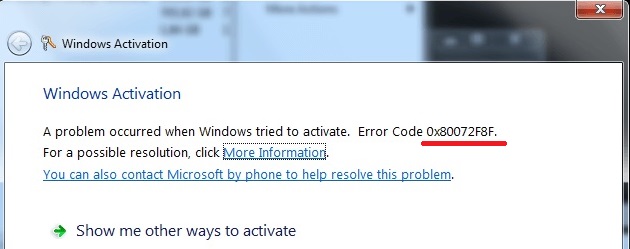
Ошибка на Windows 10:
Ошибка в Microsoft Office:
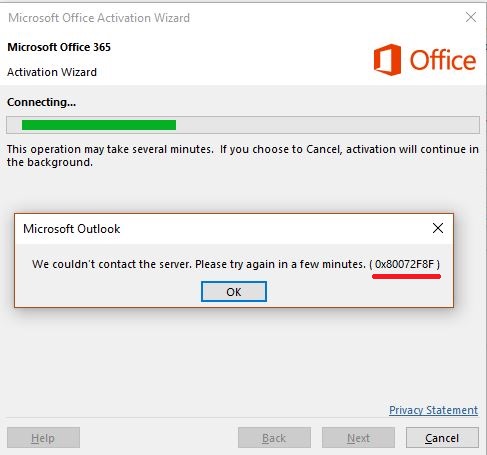
Есть несколько решений, рассмотрим каждые по отдельности.
1. Не правильное системное время.
Сбитый часовой пояс, или не верное заданное системное время может стать причиной ошибок при активации Windows и Microsoft Office. Решением проблемы будет выставить правильное время и часовой пояс в ручную, либо использовать автоматическую синхронизацию веремени, к примеру с помощью time.windows.com.


2. Установка обновлений. (Только для Windows 7)
Данная ошибка возникает зачастую от отсутствия следующих обновлений, скачайте и установите их в ручную с сайта Microsoft:
dotnetfx35.exe (.NET Framework 3.5) — Скачать с сайта Microsoft / Скачать с сервера SoftComputers.
KB3033929 — Скачать с сайта Microsoft для x32 / Скачать с сайта Microsoft для x64 / Скачать с сервера SoftComputers x32 или x64
dxwebsetup.exe — Скачать с сайта Microsoft / Скачать с сервера SoftComputers
Только для х32 битных систем:
KB2839894-x86.msu — Скачать с сайта Microsoft / Скачать с сервера SoftComputers
KB2862152-x86.msu — Скачать с сайта Microsoft / Скачать с сервера SoftComputers
KB2868626-x86.msu — Скачать с сайта Microsoft / Скачать с сервера SoftComputers
3. Активация по телефону.
Внимание! На данный момент к сожалению все Российские телефоны Microsoft отключены из-за действующих ограничений. Для телефонной активации Windows можете воспользоваться следующими опциями:
1) Можете написать нам в техподдержку со скриншотом окна активации по телефону — мы Вам вышлем ответный код подтверждения.
2) Рекомендуем! Либо воспользуйтесь бесплатным для наших клиентов автоматическим сервисом для автозвонка в текстовом режиме по инструкции ниже.
Инструкция как активировать Windows 7 по телефону
Инструкция как активировать Windows 10 по телефону
Активация по телефону в текстовом режиме без звонка:
— В окне с ошибкой проходим в другие способы активации

— Далее переходим в автоматическую активацию по телефону

— Выбираете Вашу страну в выпадающем меню, к примеру «Россия» и жмем далее.

Внимание! Российские номера телефонов, которые указаны в окне активации по телефону Windows 7 — сейчас не работают.
Скопируйте ваш код установки, он вам понадобится далее для того, чтобы активировать продукт в текcтовом режиме.
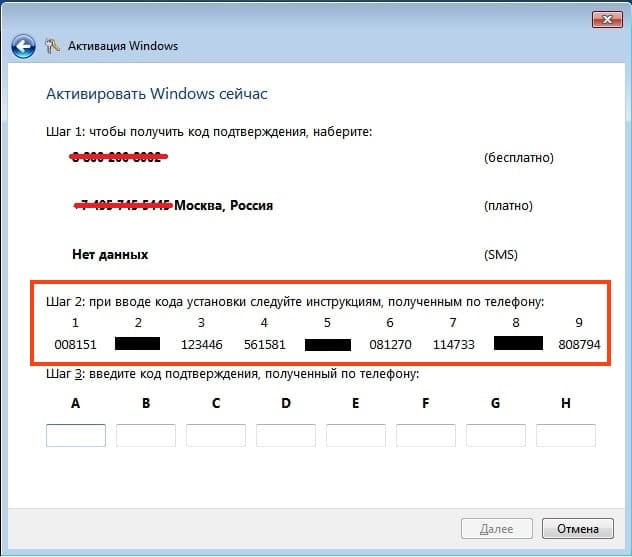
— Переходим на следующую страницу автоматической активации по телефону в текстовом режиме.
1. Вводите Вашу электронную почту, которую Вы указывали при оплате товара на нашем сайте.
2. Далее вводите код установки из Вашего окна активации по телефону. После нажимаем кнопку «Старт».
3. После вы получите ответный код подтверждения 8 блоков от А до Н по 6 цифр.
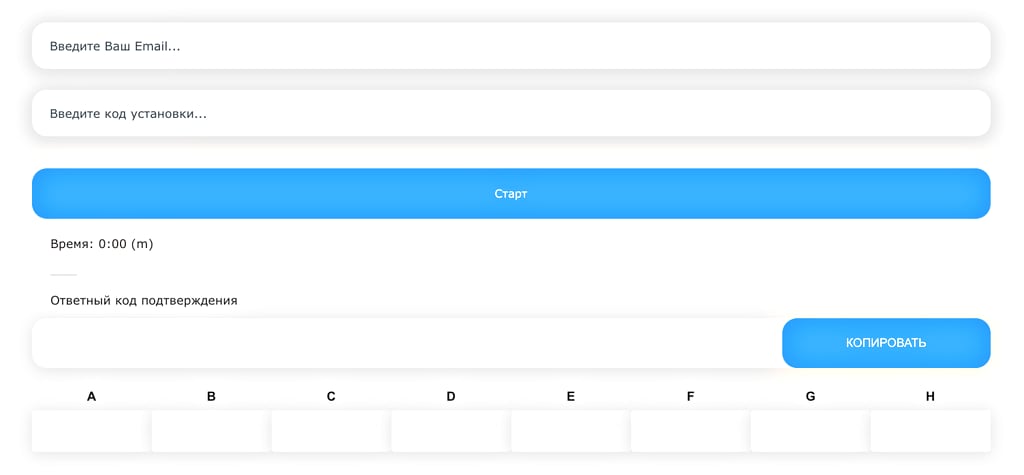
Вам необходимо ввести эти цифры в Ваше окно активации по телефону.
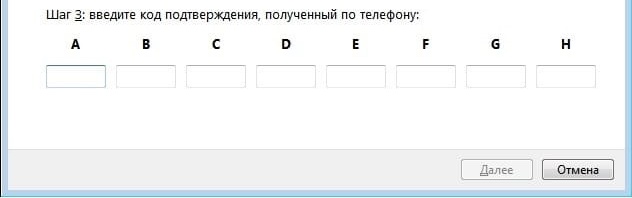
Если все прошло успешно у Вас появится соответствующее окно с подтверждением активации.
- Почему возникает ошибка?
- 9 способов исправления ошибки
Неполадка 0x80072f8f может возникать в разных версиях Windows во время активации, установки новых обновлений или при использовании программы Media Creation Tool. Обычно ошибка появляется из-за проблем, связанных с сетью. Рассмотрим основные причины и пути решения сбоя.
Почему возникает ошибка?
Наиболее частый источник неполадки при установке обновлений — проблемы с подключением к серверам компании Microsoft. В других случаях причины ошибки могут быть следующими:
- Проблемы с доступом в сеть, вызванные работой антивирусов или прокси;
- Некорректные параметры сети в системе;
- Повреждение файлов ОС;
- Заражение вредоносным ПО;
- Отсутствие некоторых необходимых компонентов в системе.
Могут быть и другие причины сбоя, в списке приведены только самые распространенные.
9 способов исправления ошибки
Рассмотрим 9 путей решения сбоя для разных случаев. Они могут помочь при разных причинах возникновения ошибки. Попробовав несколько, можно устранить неполадку.
Настройка даты и времени
Неправильные дата и время — одна из самых частых причин неполадок с Интернетом. Следует проверить и настроить их, синхронизировав со значениями из сети. В Windows 10 и 11 для этого нужно зайти в Параметры, перейти в раздел Время и язык и открыть Дата и время. В Windows 7, 8 и 8.1 нужно открыть календарь в трее на строке задач и кликнуть на ссылку Изменение настроек. В окне параметров времени установите корректные значения вручную или синхронизируйте их через Интернет и сохраните настройки.
Отключение прокси
В некоторых случаях исправить ошибку может помочь отключение прокси в настройках сети. Чтобы сделать это, перейдите в Панель управления и установите вид Крупные значки в графе Просмотр. Затем откройте Свойства браузера, зайдите во вкладку Подключение и щелкните по пункту Настройка сети. В открывшемся окне отключите все галочки и нажмите ОК.
Проверка файла hosts
Hosts — важный системный файл Windows, хранящий конфигурацию сети. Он часто становится жертвой вирусов. Вредоносное ПО вносит в него свои параметры, сказывающиеся на работе Интернета. Поэтому следует периодически сбрасывать его настройки.
Для этого можно воспользоваться специальными утилитами, например, AdwCleaner. Это программа для очистки Windows от рекламного ПО, которая имеет функцию сброса файла hosts. Загрузите утилиту с нашего сайта, откройте ее и перейдите в настройки. Включите параметр Сбросить файл hosts и запустите проверку. Вместе с поиском рекламных программ и компонентов будет произведено восстановление hosts.
Отключение брандмауэра
Для устранения ошибки также можно попробовать отключить брандмауэр. Для этого зайдите в Панель управления, откройте раздел Система и безопасность и выберите Брандмауэр Windows. Кликните на ссылку Включение и отключение брандмауэра в левой колонке. Отключите защиту для частных и для общественных сетей и нажмите ОК.
Настройка TLS 1.1 и TLS 1.2
Иногда устранить неполадку помогает включение протоколов TLS в параметрах сети. Чтобы активировать их, откройте утилиту Выполнить сочетанием кнопок Win и R, введите в нее команду inetcpl.cpl и нажмите Enter. В Свойствах обозревателя перейдите во вкладку Дополнительно и убедитесь, что протоколы TLS всех версий включены. Если они отключены, их нужно активировать. После этого кликните на кнопки Применить и ОК.
Установка .NET Framework
В последних версиях Windows .NET Framework присутствует по умолчанию, однако в более старых изданиях он отсутствует. Его установка в некоторых случаях может помочь устранить неполадку, если вы используете Windows 7/8/8.1. Чтобы инсталлировать Framework, скачайте его с сайта Microsoft и выполните установку из файла.
Загрузка необходимых обновлений
В Windows 7 ошибка может возникать из-за отсутствия некоторых компонентов. Это особенно актуально, если система давно не обновлялась. В таком случае следует вручную загрузить с сайта Microsoft и установить обновления KB3033929, KB283989, KB2862152 и KB2868626. Затем нужно обязательно перезагрузить компьютер. Возможно после установки этих обновлений проблема уйдет.
Переустановка ОС
Радикальный, но действенный способ — полная переустановка операционной системы с установочного диска или флешки. Это позволит гарантированно избавиться от ошибки, если ни один из других методов решения не помог.
